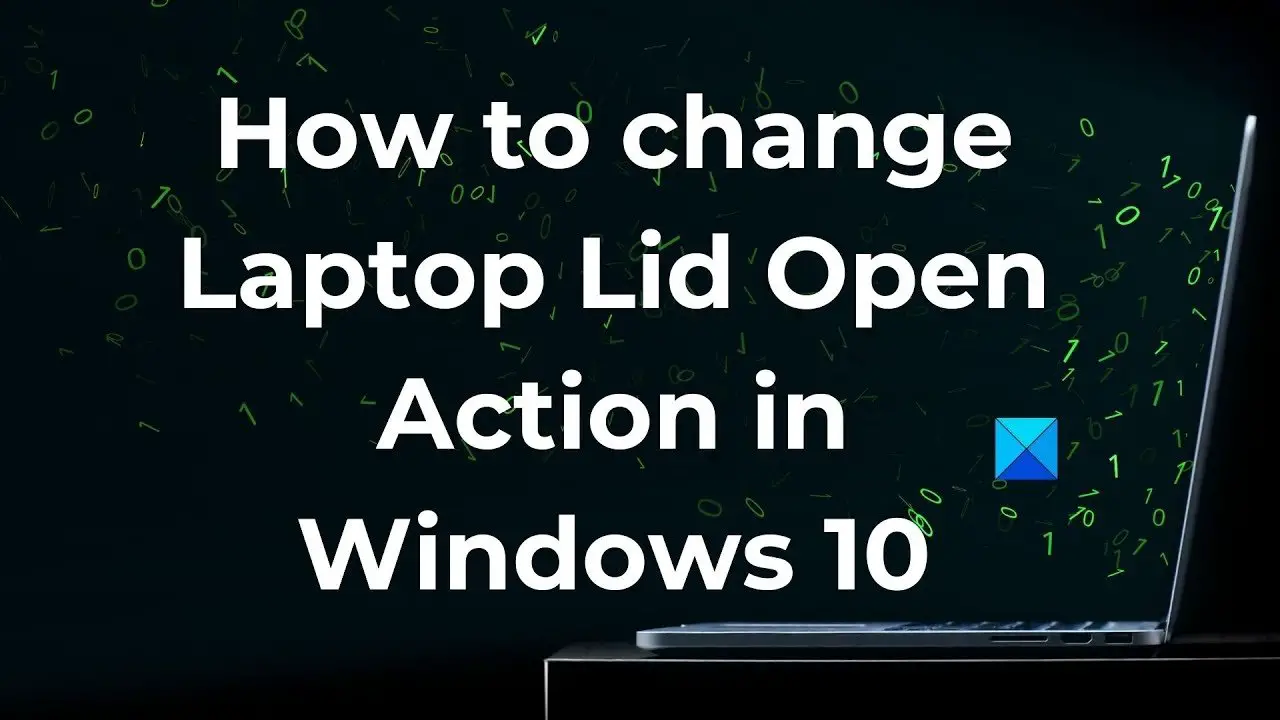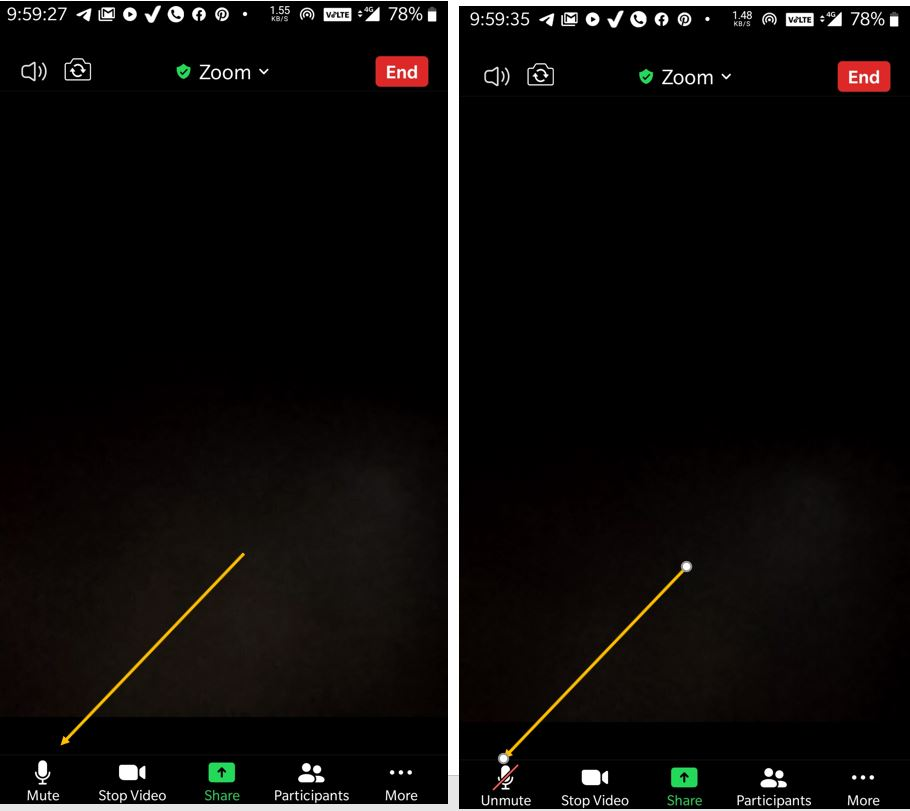Kai kurie vartotojai pastebėjo, kad juos pažadinę „Windows 11/10“ kompiuteryje trūksta garsoarba. Ši problema dažniausiai gali kilti dėl sugadintos garso tvarkyklės, atsitiktinio Sudio tvarkyklės strigimo ir kt. Jei išgirsitenegirdėti kompiuterio, kai jį pažadinsite iš miego arba užmigdymo režimo, šis straipsnis jums padės.

Nėra garso pabudus iš miego režimo arba užmigdymo režimo sistemoje „Windows 11/10“.
Jei išgirsite, pasinaudokite toliau pateiktais pasiūlymaisnėra garso pažadinus sistemą iš miego režimo arba užmigdymo režimo.
- Patikrinkite, ar nėra „Windows Update“.
- Paleiskite garso trikčių šalinimo įrankį
- Grąžinkite garso tvarkyklę
- Iš naujo įdiekite garso tvarkyklę
- Patikrinkite reikalingų paslaugų būseną
- Atnaujinti mikroschemų rinkinio tvarkyklę
- Atkurkite arba iš naujo nustatykite kompiuterį
Visi šie pataisymai yra išsamiai paaiškinti toliau.
1] Patikrinkite, ar nėra „Windows Update“.
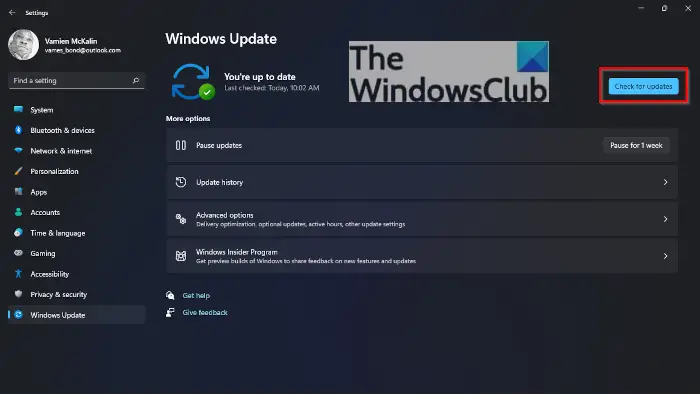
Pirmas žingsnis yrair įdiekite tą patį (jei yra). Kartais problemos kyla dėl klaidos ar nedidelių nesklandumų. Tokiu atveju „Windows“ naujinimas išsprendžia problemą.
2] Paleiskite garso trikčių šalinimo įrankį
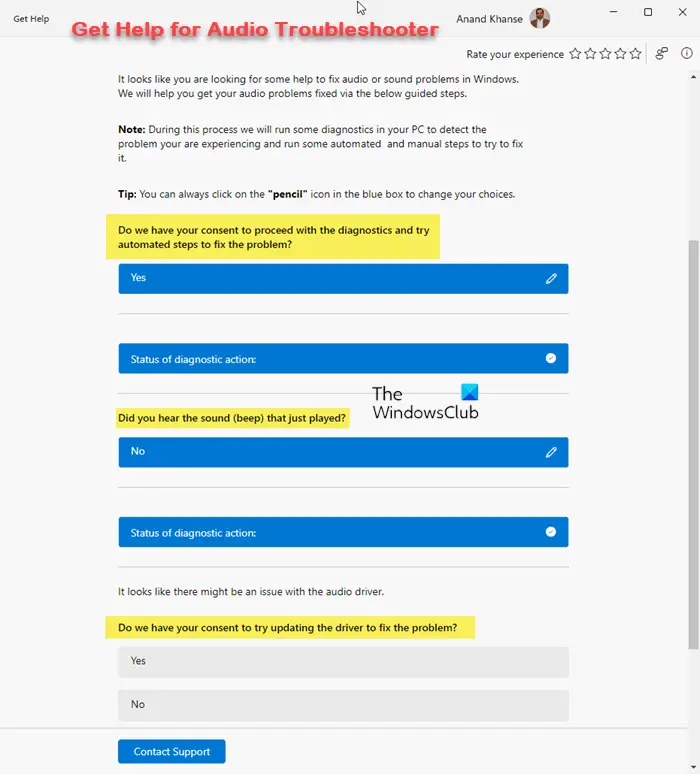
Garso trikčių šalinimo įrankis yra automatizuotas įrankis Windows 11/10 kompiuteriuose. Ji atlieka tam tikrą automatinę jūsų sistemos diagnostiką ir išsprendžia problemas.ir pažiūrėkite, ar tai padeda. Jį galite paleisti naudodami „Windows 11“ programą „Gauti pagalbos“.
3] Grąžinkite garso tvarkyklę
Taip pat galite pabandyti grąžinti garso tvarkyklę į ankstesnę versiją, kuri gali padėti išspręsti šią problemą. Norėdami tai padaryti, atlikite toliau nurodytus veiksmus.
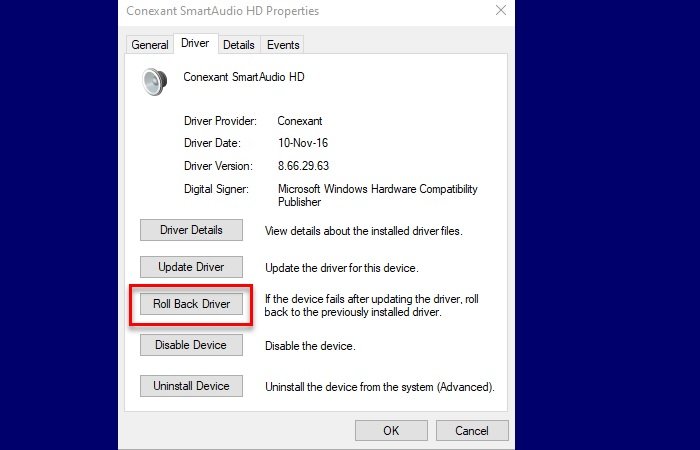
- Atidarykite įrenginių tvarkytuvę.
- IšplėskiteGarso, vaizdo ir žaidimų valdikliaišaka.
- Dešiniuoju pelės mygtuku spustelėkite garso plokštės tvarkyklę ir pasirinkiteSavybės.
- PasirinkiteVairuotojasskirtuką.
- Spustelėkite antAtsukti tvarkyklęmygtuką ir vykdykite ekrane pateikiamas instrukcijas.
Jei Windows neišlaikė ankstesnės garso tvarkyklės versijos,. Tokiu atveju galite išbandyti kitus būdus, kad įdiegtumėte ankstesnę garso tvarkyklės versiją.
4] Iš naujo įdiekite garso tvarkyklę
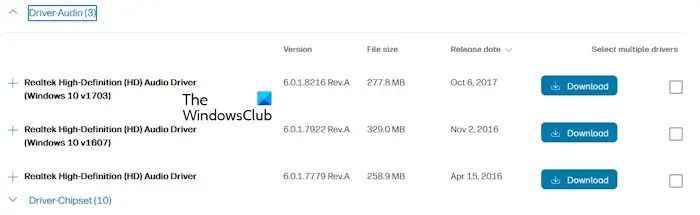
Taip pat galite pabandyti iš naujo įdiegti garso tvarkyklę. Norėdami tai padaryti,iš įrenginių tvarkytuvės. Dabar apsilankykiteir iš ten atsisiųskite naujausią garso tvarkyklės versiją. Paleiskite diegimo failą, kad įdiegtumėte garso tvarkyklę.
5] Patikrinkite reikalingų paslaugų būseną
Taip pat gali būti, kad reikalingos paslaugos sustos, kai sistema pažadinama iš miego arba užmigdymo režimo. Siūlau pasitikrinti reikalingų paslaugų būseną. Savo sistemoje atidarykite paslaugų tvarkyklę ir ieškokite šių paslaugų:
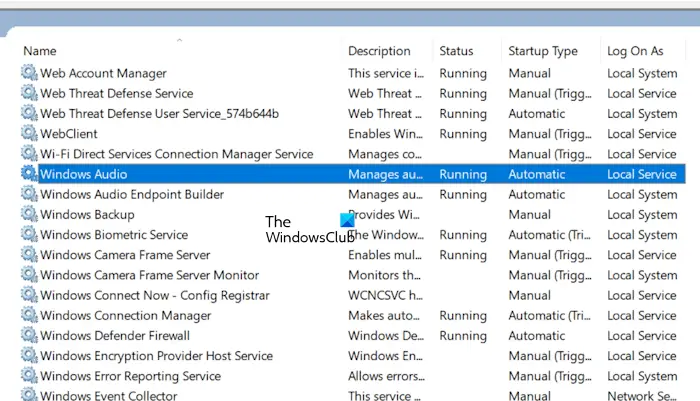
- „Windows Audio“.
- „Windows Audio Endpoint Builder“.
- Plug and Play
Visos šios paslaugos turėtų veikti jūsų sistemoje. Jei pastebėsite, kad kuri nors iš šių paslaugų sustabdyta, paleiskite jas. Jei šios paslaugos jau veikia, dešiniuoju pelės mygtuku spustelėkite jas ir pasirinkitePaleisti iš naujo.
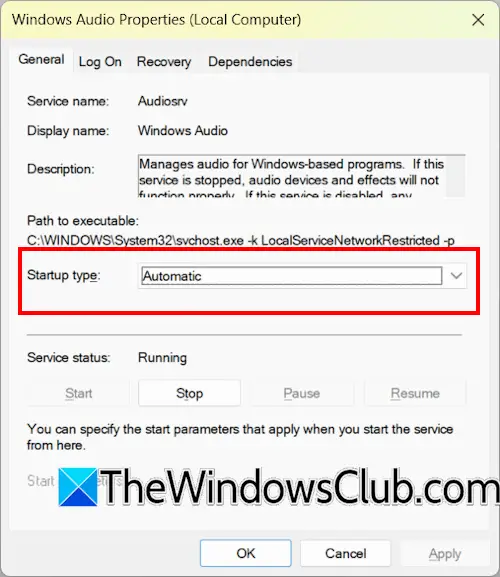
Be to, šių paslaugų paleidimo tipas turėtų būti Automatinis. Jei jis yra rankinis arba išjungtas, nustatykite jį į Automatinis. Atlikite toliau nurodytus veiksmus.
- Dukart spustelėkite reikiamą paslaugą, kad atidarytumėte jos ypatybes.
- PasirinkiteAutomatinisesančiamePaleidimo tipasišskleidžiamajame meniu poGenerolasskirtuką.
- Jei paslauga sustabdyta, spustelėkitePradėti.
- SpustelėkiteTaikytiir tada spustelėkiteGerai.
6] Atnaujinkite mikroschemų rinkinio tvarkyklę
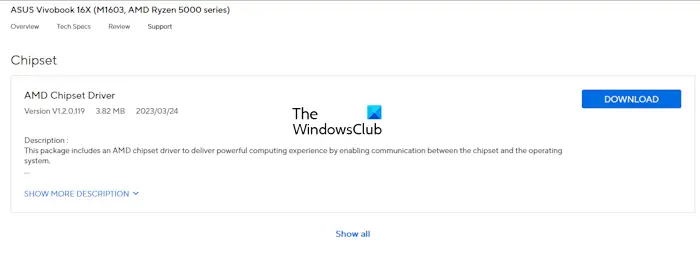
Pasenusios mikroschemų rinkinio tvarkyklės taip pat gali sukelti šią problemą. Siūlau tau(jei yra). Naujausią mikroschemų rinkinio tvarkyklės versiją galite patikrinti oficialioje kompiuterio gamintojo svetainėje.
7] Atkurkite arba iš naujo nustatykite kompiuterį
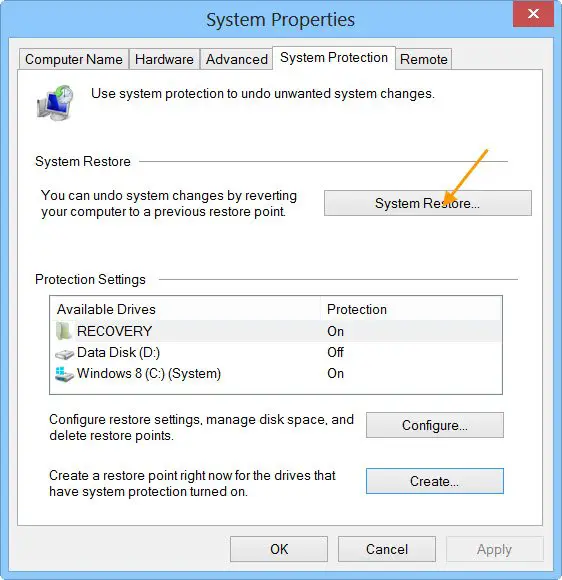
Sistemos atkūrimas yra Windows kompiuteriuose integruotas įrankis, perkeliantis sistemą į ankstesnę darbo būseną. Šis įrankis gali padėti išspręsti šią problemą, jei jūsų sistemoje turėtų būti ankstesni atkūrimo taškai. Nors, pasirinkite atkūrimo tašką, sukurtą datą prieš prasidedant problemai.
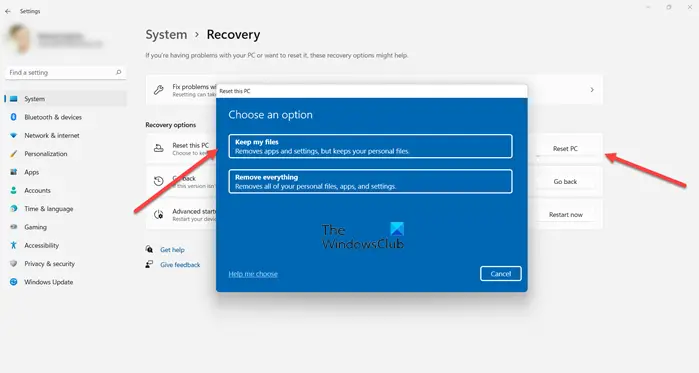
Jei atkūrimo taškų jūsų sistemoje nėra, galiteį gamyklinius numatytuosius nustatymus. Iš naujo nustatydami kompiuterį pasirinkiteLaikykite mano failusparinktis, nes tai iš naujo nustatys jūsų kompiuterį neištrinant failų. Tačiau saugumo požiūriu rekomenduoju prieš tęsiant pasidaryti visų svarbių failų atsarginę kopiją.
Tai viskas. Tikiuosi, kad tai padės.
Kodėl mano kompiuteris nepabunda iš miego ar užmigdymo?
Dažniausia priežastis, kodėl jūsųarba užmigdymo režimas yra neteisingas klaviatūros ir pelės maitinimo valdymo nustatymas. Įsitikinkite, kad klaviatūra ir pelė gali pažadinti kompiuterį. Šį nustatymą galite peržiūrėti ir pakeisti įrenginių tvarkytuvėje.
Kaip susigrąžinti garso garsą?
Sugadinta garso tvarkyklė yra dažniausia „Windows“ įrenginio garso problemų priežastis. Garso tvarkyklės pašalinimas ir iš naujo įdiegimas gali padėti išspręsti šią problemą. Jei problema susijusi su konkrečia programa, patikrinkite jos nustatymus. Taip pat patikrinkite „Volume Mixer“ nustatymus.
Skaitykite toliau:.